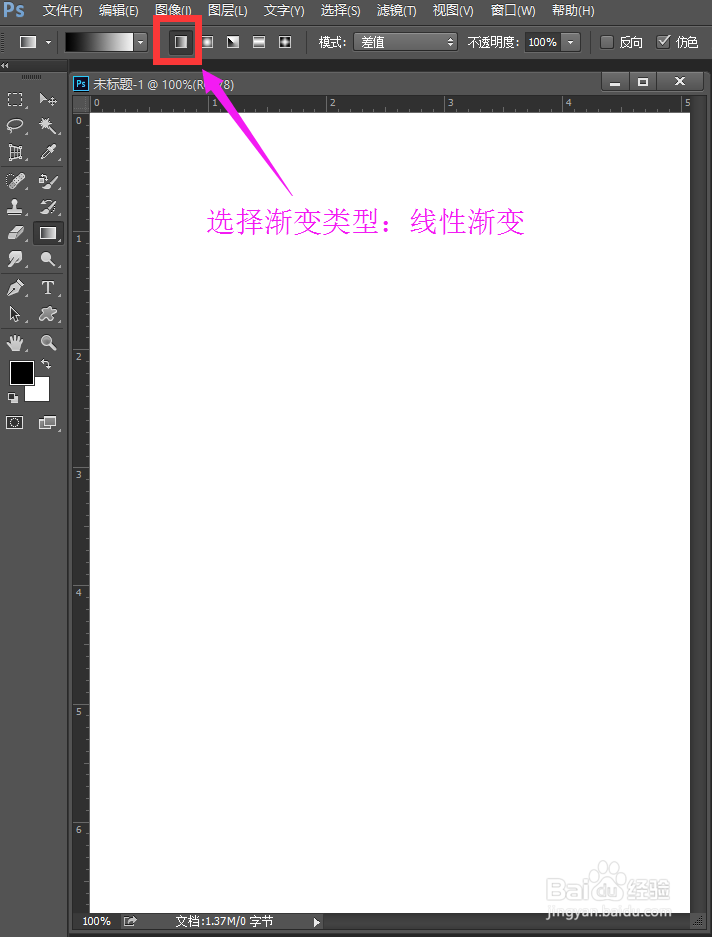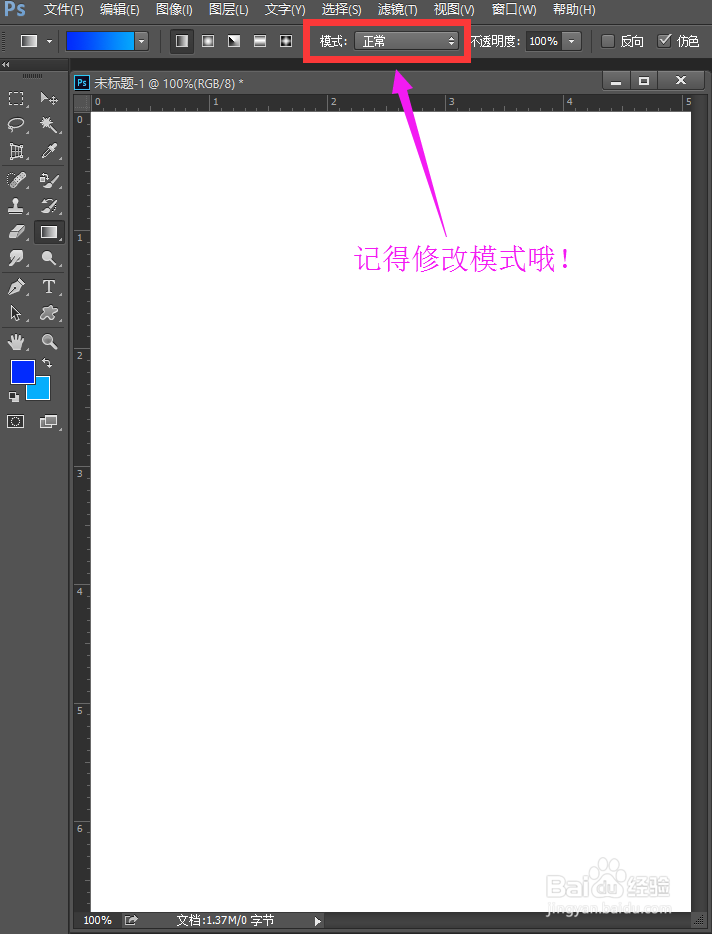Photoshop软件中的渐变,是我们经常需要用到的。很多喜欢彩虹的人,都可以自己用 渐变工具设置自己喜欢的彩虹哦!下面小编主要给大家介绍下渐变工具的位置,以及PS中的渐变应该怎么用,一起来看下吧!
工具/原料
电脑
PS软件(说明:小编使用的是PS CC2014版本。)
PS中渐变工具在哪?
1、Photoshop中的渐变工具,位于左侧工具箱的第二部分,渐变工具的快捷键是G。如下图所示:
PS渐变工具怎么用?
1、打开PS的软件,执行菜单栏中的文件—新建,或者直接按快捷键Ctrl+N新建一个画布,画布的大小大家可以任意设置。
2、画布建好后,我们选择工具箱中的渐变工具,选择渐变工具后,属性栏就会显示渐变工具的属性,如下图所示。
3、在渐变工具的属性中,我们先选择你需要的渐变类型,PS中给大家展示了五种渐变方式,分别是线性渐变、径向渐变、角度渐变、对称爨痂戡秫渐变、菱形渐变。大家根据自己的需要来设置。夏夏在这里就选择大家很常用的线性渐变。
4、我们点击下拉,会看到很多渐变类型。有前景色到背景色的渐变、前景色到透明的渐变等等。夏夏在这里就选择前景色到背景色的渐变,如下图所示。
5、渐变方式与类型选择好后,我们再来设置前景色。夏夏在这里就给大家展示一个蓝色天空的渐变,我们由深蓝渐变成浅蓝。点击前景色,将前景色设置为深蓝色,然后点击背景色,将背景色设置为浅蓝色,如下图所示。
6、渐变都弄好后,我们再来拉出渐变。忘了说一个,大家需要把模式改为正常哦,夏夏自己忘记了,在这里给大家提醒下。然后我们鼠标按住不放,向下拉动就可以拉出一个渐变哦!